
Ciri pemajuan panggilan iPhone membolehkan anda mengalihkan panggilan telefon masuk ke nombor lain, memastikan anda tidak terlepas panggilan penting. Ini amat berguna apabila anda sibuk, atau peranti utama anda tiada, tidak dicas atau tidak berfungsi. Tertanya-tanya sama ada anda boleh mendayakan pemajuan panggilan pada iPhone anda? Teruskan membaca untuk mengetahui cara menyediakan dan memajukan panggilan pada iPhone.
- Bagaimana untuk menyediakan pemajuan panggilan pada iPhone anda
- Cara memajukan panggilan dengan kod pemajuan pada iPhone
- Cara menggunakan panggilan menunggu pada iPhone
Bagaimana untuk menyediakan pemajuan panggilan pada iPhone anda
Sebelum membincangkan cara mengalihkan panggilan telefon dari satu iPhone. kepada yang lain, ambil perhatian bahawa prosesnya berbeza-beza bergantung pada peranti dan pembawa anda. Perkhidmatan pemajuan panggilan iPhone hanya tersedia pada rangkaian GSM, yang termasuk pembawa seperti AT&T dan T-Mobile. Begini cara melakukannya:
- Buka Tetapan → Telefon → Ketik Pemajuan Panggilan.
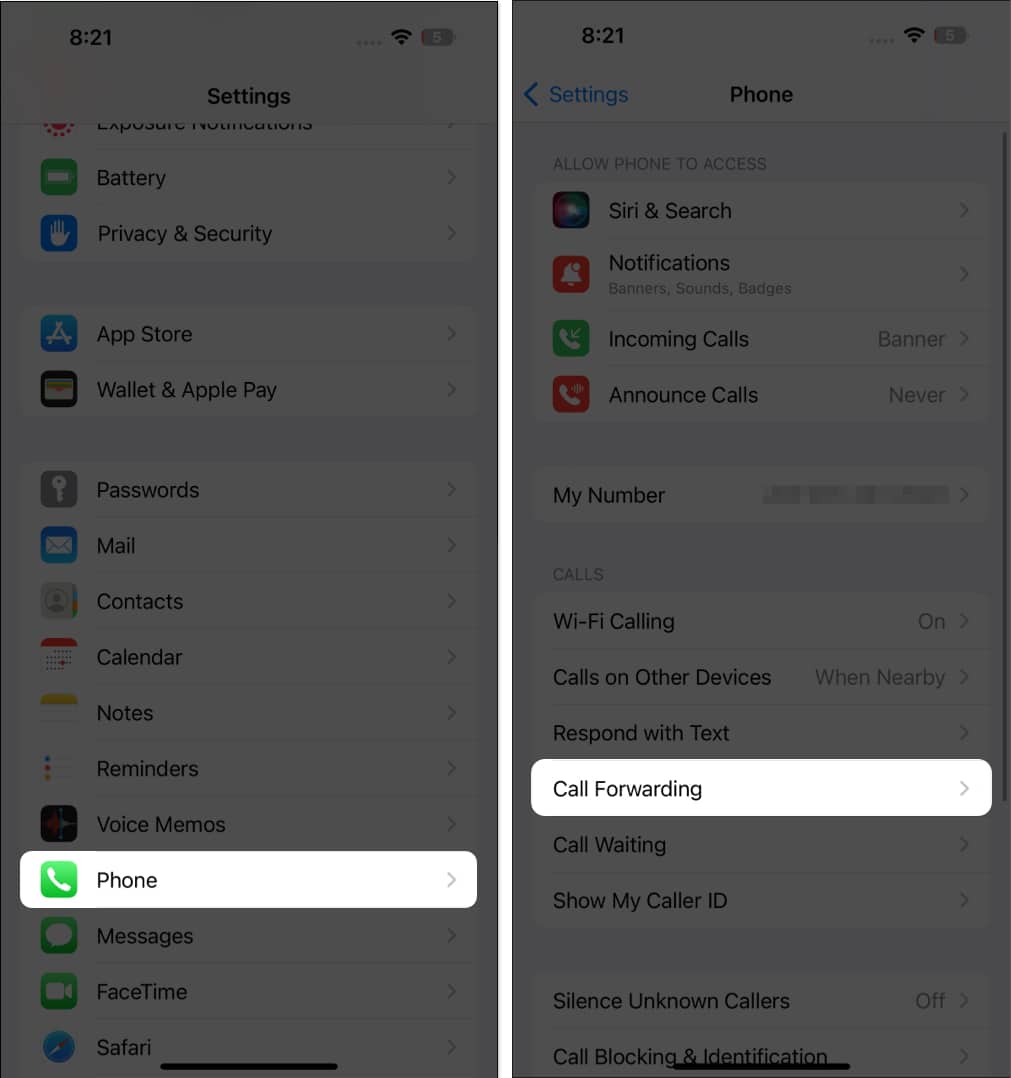
- Togol pada Pemajuan Panggilan.
- Pilih Majukan Kepada dan masukkan nombor yang anda mahu telefon anda memindahkan panggilan anda.
- Ketik butang belakang (<), dan pemajuan panggilan didayakan.
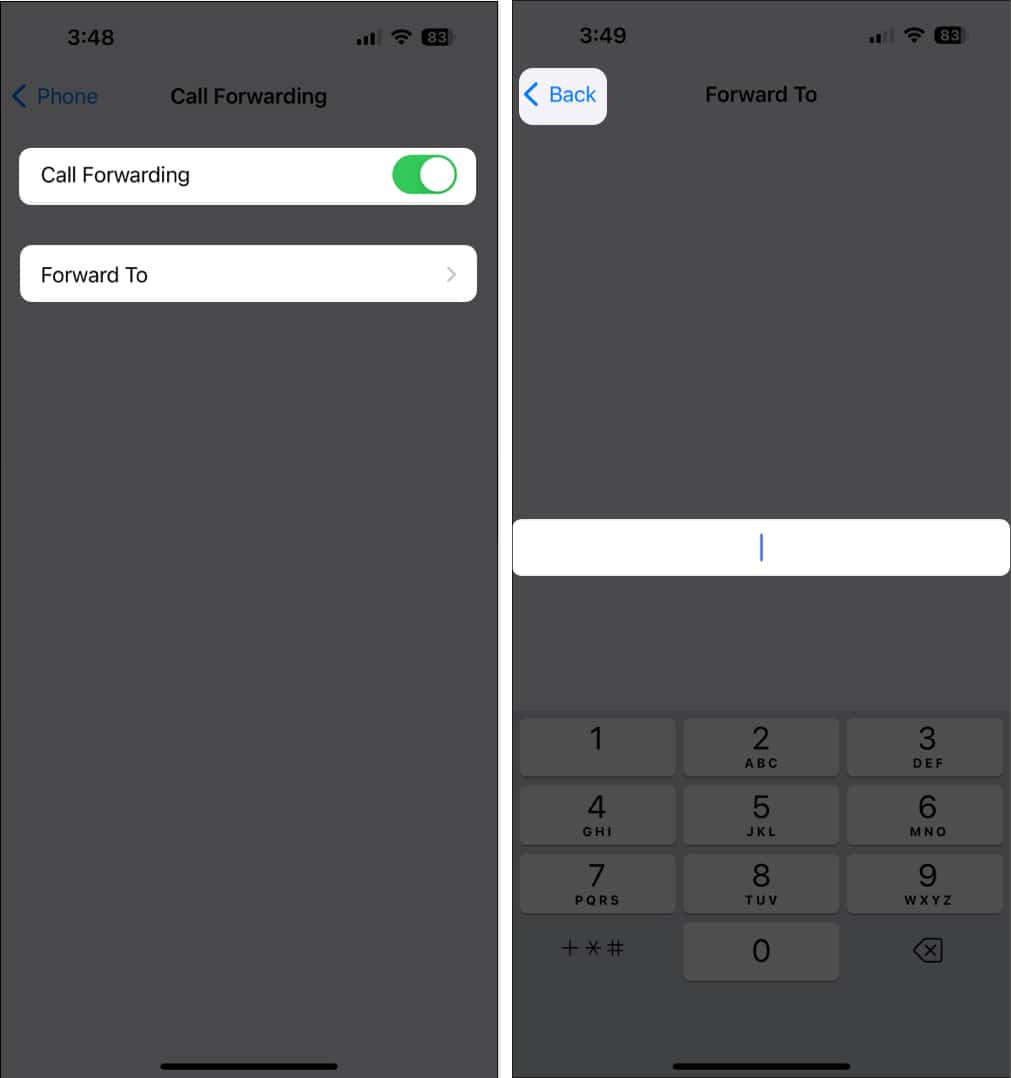
Sesetengah pembawa juga membenarkan anda menghidupkan atau mematikan pemajuan panggilan dengan melawati tapak web mereka. Anda mesti memilih syarat yang sesuai untuk menyediakan pemajuan panggilan daripada papan pemuka anda di sana. Selain itu, anda tidak boleh memindahkan panggilan ke nombor antarabangsa.
Cara memajukan panggilan dengan kod pemajuan pada iPhone
Jika peranti anda mendapat perkhidmatan selular melalui rangkaian CDMA yang lebih lama seperti Verizon atau US Cellular, anda tidak boleh mendayakan perkhidmatan daripada tetapan iPhone anda. Anda perlu menggunakan kod pemajuan, juga dipanggil kod pembawa, untuk memajukan panggilan ke nombor lain pada iPhone anda.
Walau bagaimanapun, CDMA hampir tidak wujud. Jadi, anda boleh menaik taraf kad SIM anda kepada rangkaian 4G/5G terkini untuk sambungan yang lancar.
Kod pemajuan berbeza pada pembawa anda:
-
Untuk pengguna T-mobile: Gunakan kod **21* sebelum nombor sepuluh digit anda, diikuti dengan tanda cincang. Kemudian tekan Dail. Untuk mematikan pemajuan, dail ##21#.
-
Untuk pengguna Sprint: Dayakan pemajuan panggilan menggunakan *72 diikuti dengan nombor telefon dan matikan dengan mendail *720.
-
Untuk pengguna Verizon: Dail *72 diikuti dengan nombor anda dan tekan Panggil untuk mendayakan pemajuan panggilan. Lumpuhkannya dengan memanggil *73.
Terdapat juga kod lain yang membolehkan anda memajukan panggilan berdasarkan syarat tertentu. Jadi, anda tidak akan terlepas sebarang panggilan telefon penting, sama ada panggilan itu dibiarkan tanpa jawapan, iPhone anda tidak dapat dihubungi kerana sambungan rangkaian yang lemah, atau anda sibuk dengan panggilan telefon lain.
Cara menggunakan panggilan menunggu pada iPhone
Selain daripada menggunakan pemajuan panggilan, anda juga boleh mendayakan panggilan menunggu. Ciri ini memajukan panggilan ke mel suara pada iPhone anda. Untuk membuat ini,
- Pergi ke Tetapan → Telefon.
- Ketik Panggilan Menunggu → Togol pada Panggilan. Menunggu.
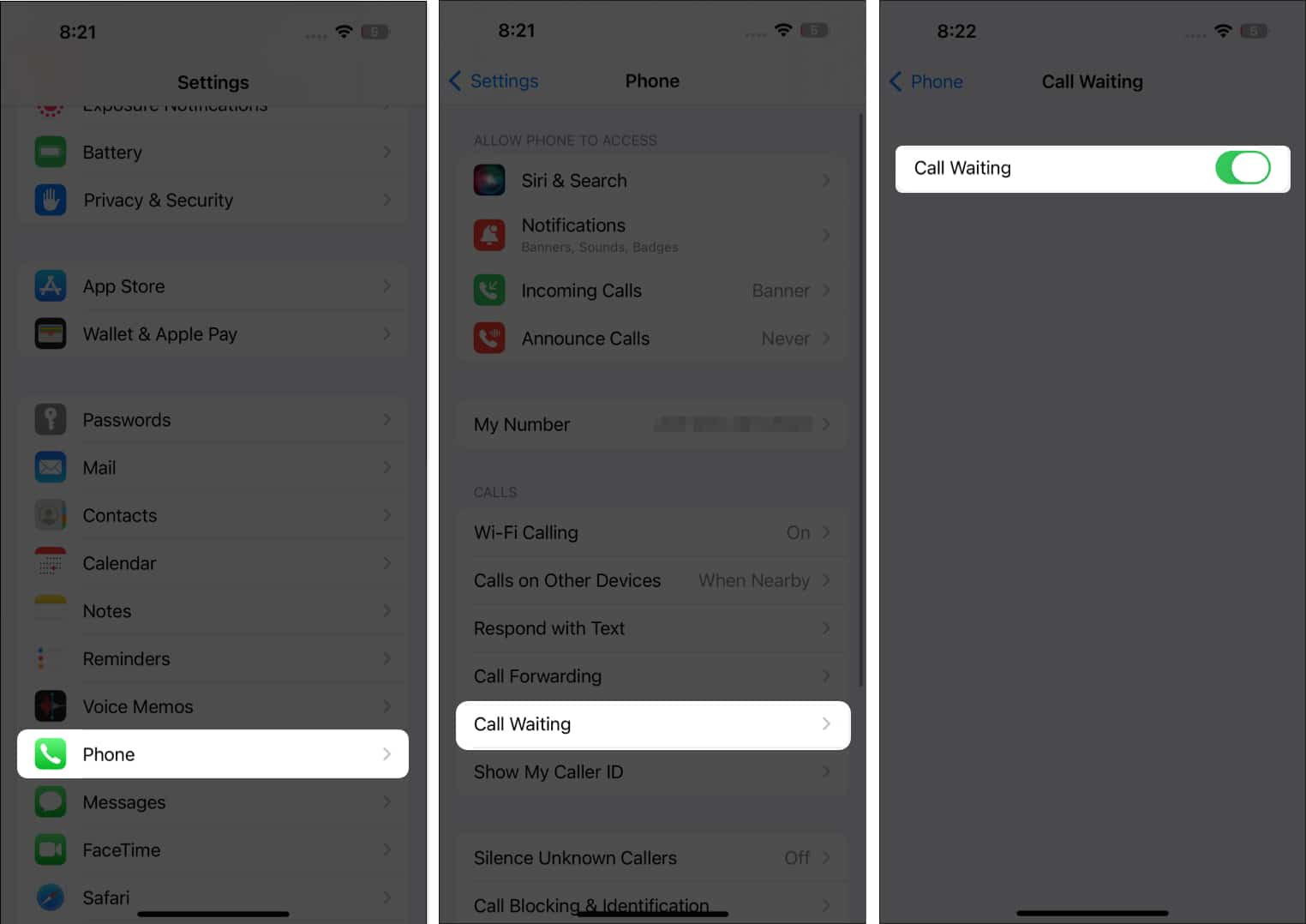
Telefon dengan dwi sim hanya membenarkan panggilan menunggu panggilan masuk pada satu talian melainkan yang lain mendayakan panggilan Wi-Fi dan anda mempunyai sambungan data.
Mengakhiri…
Pemajuan panggilan memastikan anda tidak terlepas satu lagi panggilan penting dengan memindahkannya ke iPhone lain atau nombor yang tersedia, sama ada anda sibuk bercakap pada masa ini, tidak dapat dihubungi atau jauh dari telefon anda. Adakah kod tersebut berfungsi untuk anda? Beritahu kami di bawah!
Baca lebih lanjut:
- Cara menyesuaikan Respons Pantas untuk panggilan masuk dalam iOS 17
- iPhone Terus Menghentikan Panggilan? Cuba Pembetulan Pantas
- Mel Suara iPhone tidak berfungsi? Pembetulan terbaik dijelaskan!
Pembaca seperti anda membantu menyokong iGeeksBlog. Apabila anda membuat pembelian menggunakan pautan di tapak kami, kami mungkin mendapat komisen ahli gabungan. Baca lagi.
Profil Pengarang
Rachel
Rachel suka apa sahaja Apple —daripada iPhone, kepada Apple Watches, hingga MacBook. Dia juga seorang penulis perubatan dan penulis hantu untuk pelbagai penerbitan.